objkt.comでNFTを販売しよう!Mint手順徹底解説!

こんにちは、画像生成AIのプロンプトを研究している じょじお(@jojio‗illust)です。
この記事では、手軽に利用できるNFTマーケット「objkt.com」でNFTを販売する方法について詳しく解説する記事です。
 じょじお
じょじおOpenSeaよりガス代が圧倒的に安いことで注目されるobjkt.comを体験してみましょう!


▲AI画像の大量ファイルをプロンプトと一緒に簡単に整理する方法はこちら。
Stable Diffusionのプロンプトエンジニアリングの基本について理解したい方には、初心者向けのプロンプトガイドを作りましたのでそちらを見てください!


objktとは?
objkt(オブジェクト)は、Tezosブロックチェーンを使用してNFTを出品できるマーケットプレイスです。
Tezos上で最大のデジタルアート&コレクティブルマーケットプレイスです。
| 項目 | objkt.com |
|---|---|
| ブロックチェーン | テゾス |
| 対応ファイル形式 | gif, jpeg, png, svg, mp4, webm, glb, mp3, wav, flac, pdf, zip (interactive) |
| 最大ファイルサイズ | 100MB |
| 出品形式 | 固定価格、オークション |
AI関連ユーザーやNFTコレクターに人気?
objktは、ガス代が安いことからAI画像生成ユーザーにも人気があります。私のツイッター仲間も利用している方が多いです。
また、海外のNFTコレクターからも同様の理由で人気があります。私の友人のアーティストは、「OpenSeaではなくObjktでミントしてほしい」というオファーを受けることも多いという話を聞きました。
テゾスとは?
Tezosは、独自のスマートコントラクトをサポートするブロックチェーンプラットフォームであり、高速かつ安全なトランザクションを可能にします。
最大の特徴はガス代の安さにあります。



サッカーのマンチェスターユナイテッドや、アパレルブランドのGAPなどが公式NFTを販売するとき、テゾスチェーン上で販売したことでも話題になりました。
objktのメリット
メリット1:ガス代が安い
テゾスブロックチェーンを使用してNFTを作成・出品することで、従来のイーサリアムブロックチェーンの高額なガス代(手数料)を節約できます。
- イーサリアムのガス代:数百円~数千円
- テゾスのガス代:1.17ドル相当のガス代(約158.8円)
※2023年5月10日時点の情報です。価格は変動しますので実際の価格はご自身でご確認ください。



ガス代が安いことから、NFT作品の販売価格も手頃な価格の物が多いため、売買も活発に行われているようです。
objktでNFTを販売する手順の概要
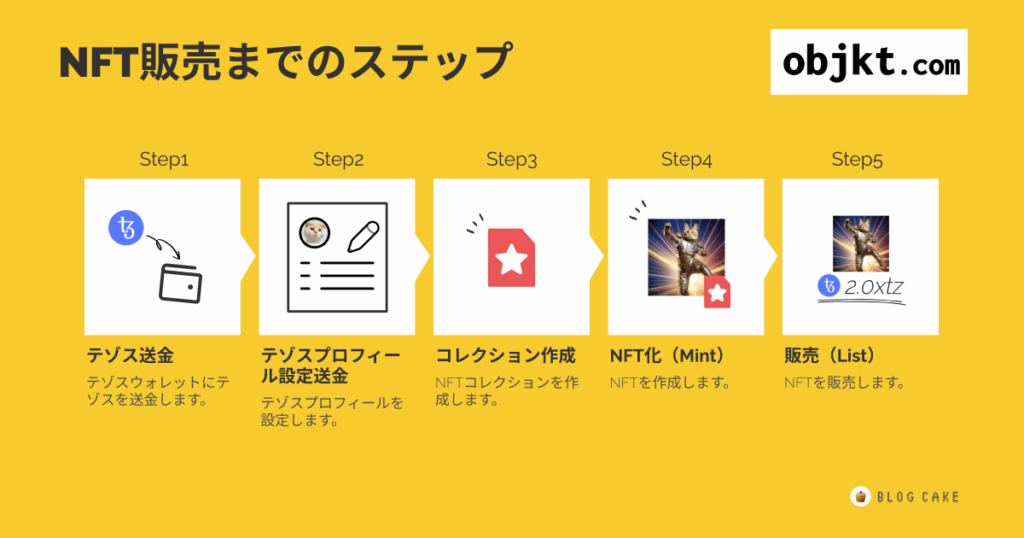
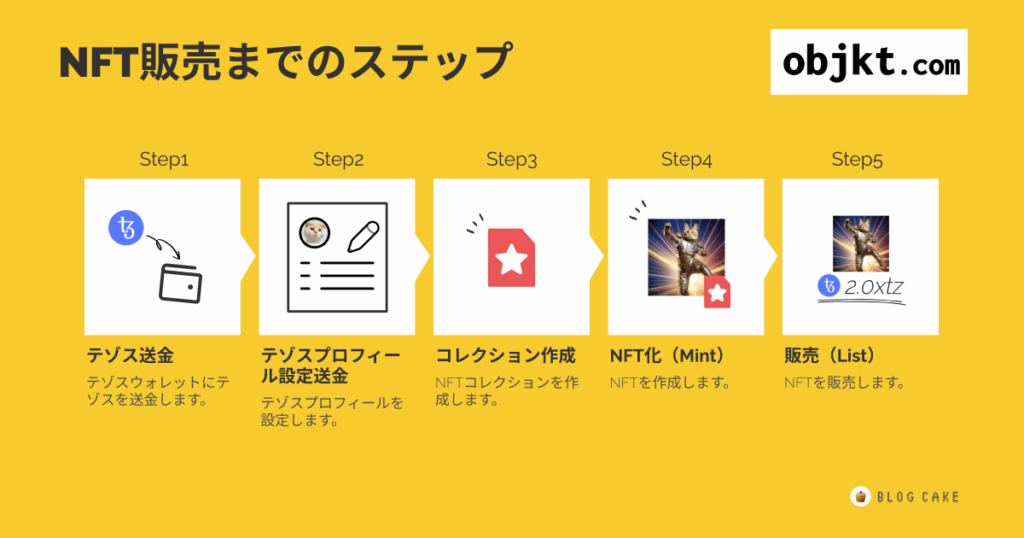
objktでNFTを販売するには次の5つのステップが必要です。
- テゾスウォレットの接続(ログイン)
- テゾスプロフィール設定
- コレクションの作成
- NFT化(Mint:ミント)
- NFT販売(List:リスト)
1.テゾス送金
objktはテゾスネットワークのNFTマーケットですので、暗号資産(仮想通貨)であるテゾス(xtz)が必要になります。
販売するだけでも、ガス代として若干のテゾスが必要です。
テゾスの購入には下記の手順が必要です。
- 暗号資産取引所に口座開設
- 日本円を口座に入金
- 日本円でテゾスを購入
- テゾスウォレットを作成してウォレットにテゾスを送金
テゾス購入方法は?
テゾスの購入・ウォレット作成と送金手順は下記の記事を参考にしてください。
2.テゾスプロフィールの設定
objktはスマホでも利用可能ですが、この記事ではPCでの操作にて解説しています。
①objkt(オブジェクト)へログイン(ウォレットの接続)
まずはobjktへアクセスして、テゾスウォレットを接続します。
ウォレットの接続とは、通常のWebサイトへログインを行うのと同等の行為です。つまり、サイトへアクセスするたびにこのアクションが必要です。objktではウォレットの接続のことをSyncと呼びます。
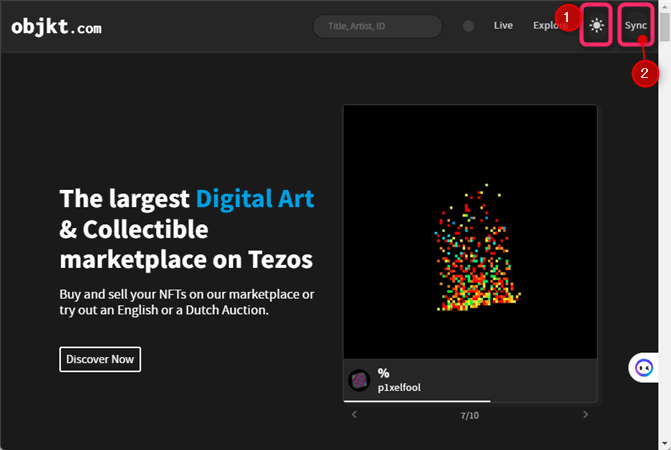
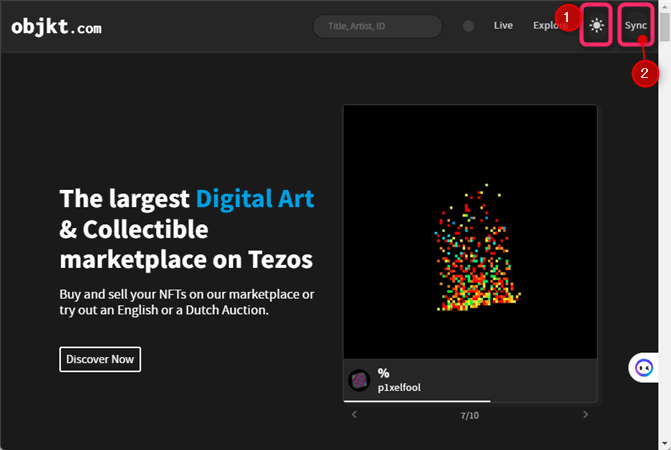
▲ログインの前にユーザーインターフェースをダークモードに変えます。ダークモードは必須ではありませんが、objkt.comは現時点でダークモードじゃないとメニューのテキストが暗くて見えないというバグのような仕様があります。画面右上の「太陽のアイコン」をクリックしてダークモードに変更することをおすすめします(スマホ版の場合、このバグはないので不要)。
そして、画面右上の「Sync」をクリックします。
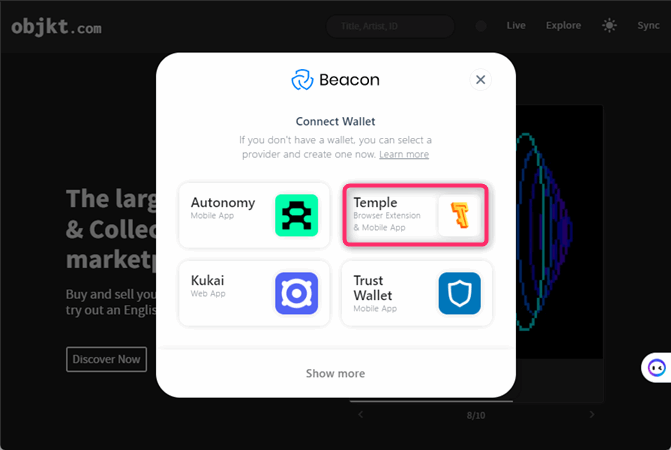
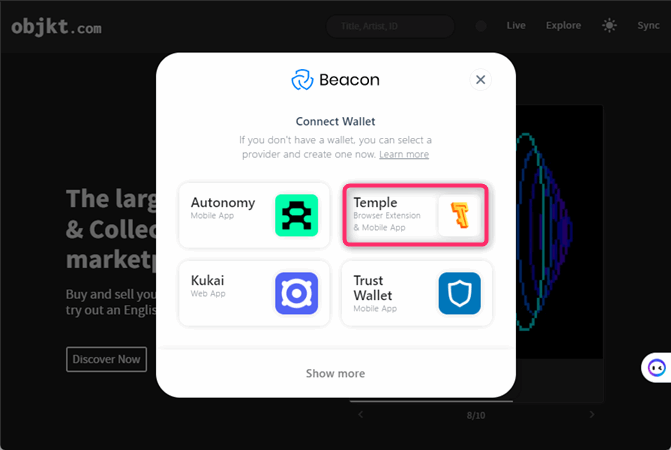
▲使用しているウォレットを尋ねられますので、自分が設定済みのウォレットを選択しましょう。私はTempleウォレットを使っているのでそれを選びました。
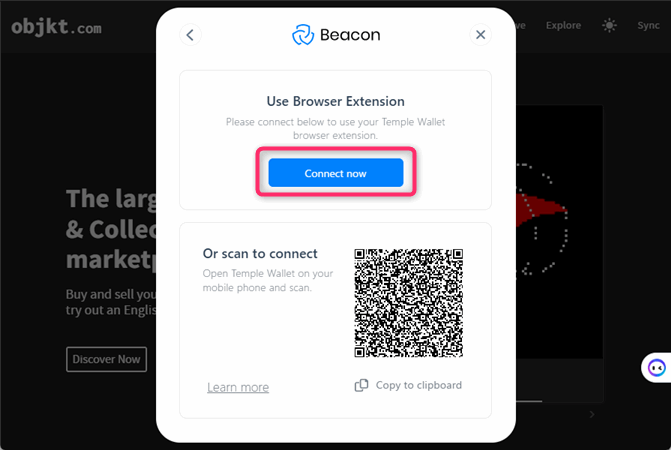
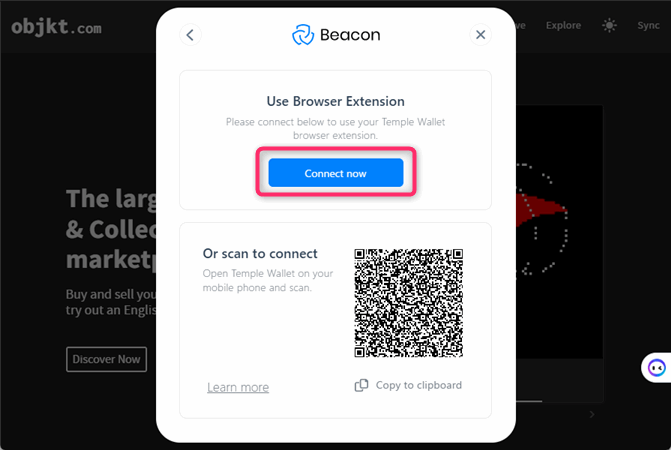
▲Connect nowをクリック。
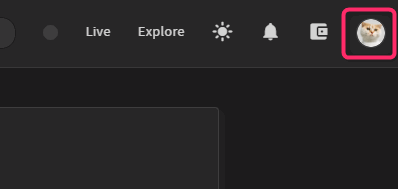
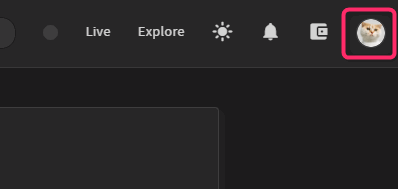
▲Syncボタンがプロフィールアイコンに変わればウォレットの接続が完了です。私はプロフィール設定を完了済みなので自分の写真が表示されていますが、初めてログインするときはデフォルトのアイコンか、真っ黒いアイコンになっていると思います。
②プロフィールの設定方法
テゾスのブロックチェーンに自分のプロフィールを設定します。
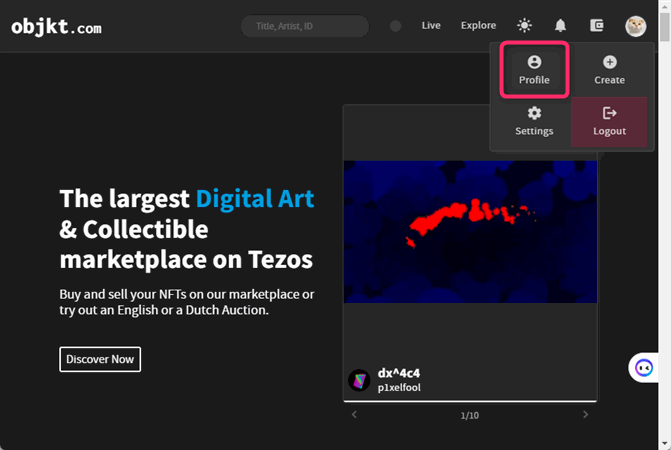
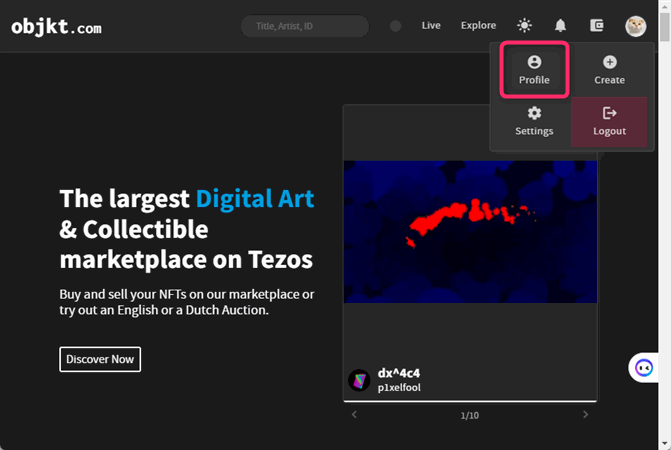
▲画面右上プロフィールアイコンをクリックして「Profile」をクリックします。
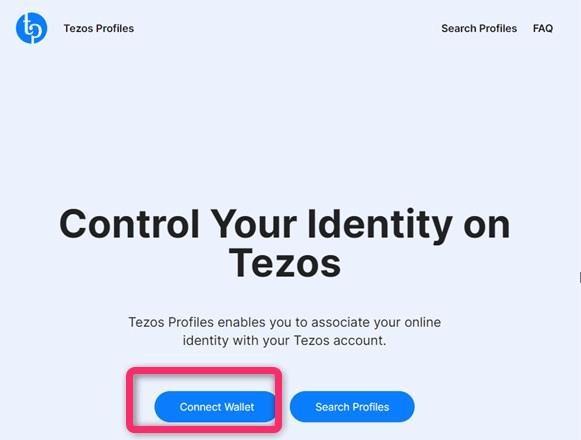
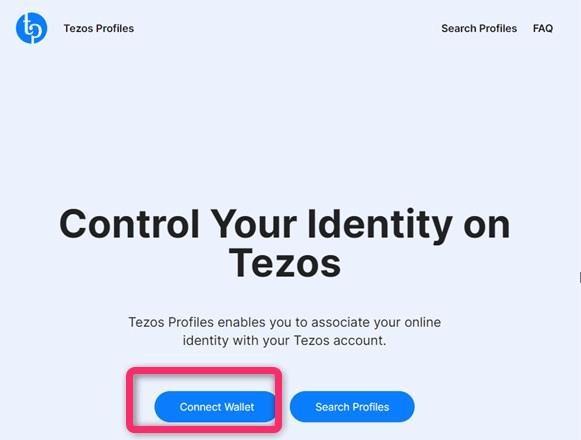
▲別タブでTezos Profileページが開きます。ページ内のConnect Walletをクリックします。
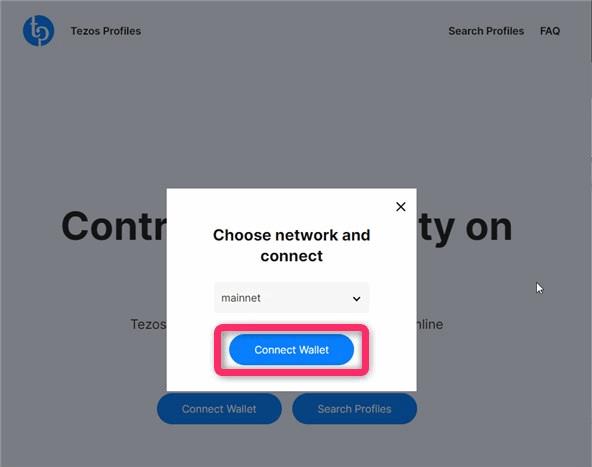
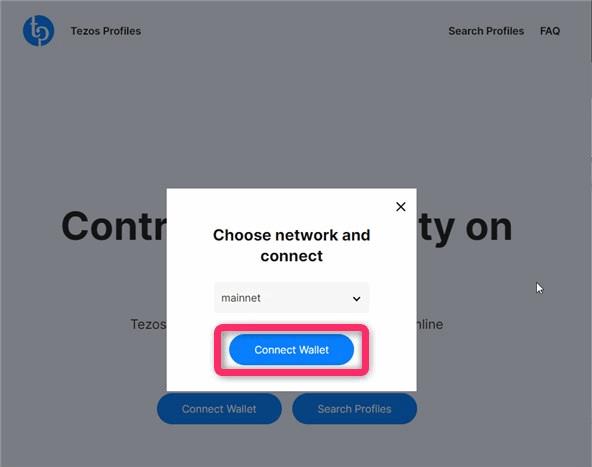
▲Connect Walletをクリック。ネットワークはmainnetのままで大丈夫です。
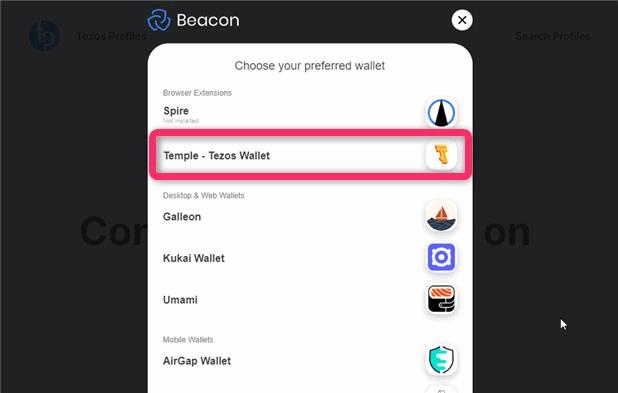
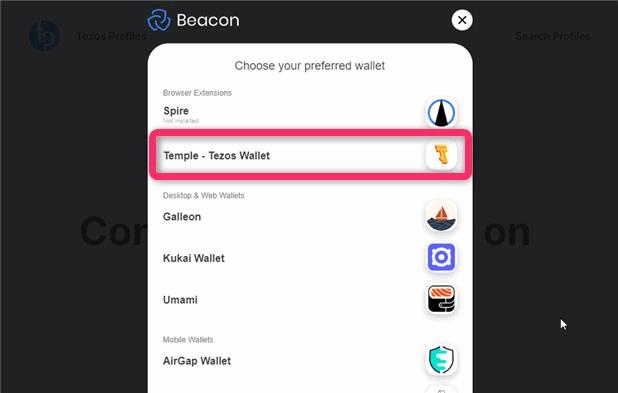
▲使用ウォレットを選びます。私はTemple Walletをクリックします。
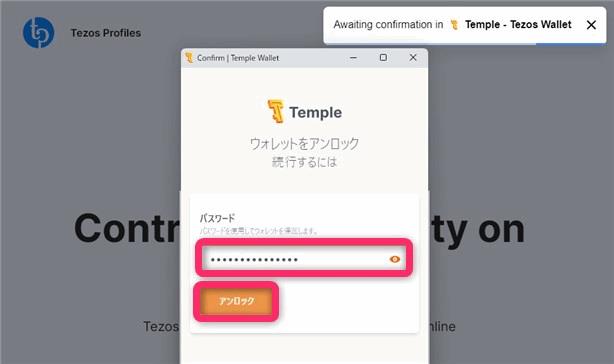
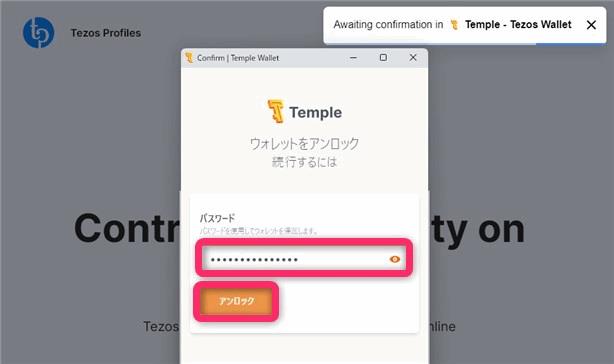
▲ウォレットのパスワードを入力。
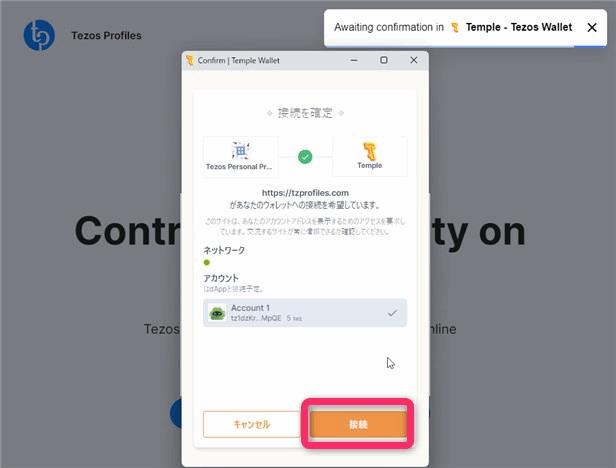
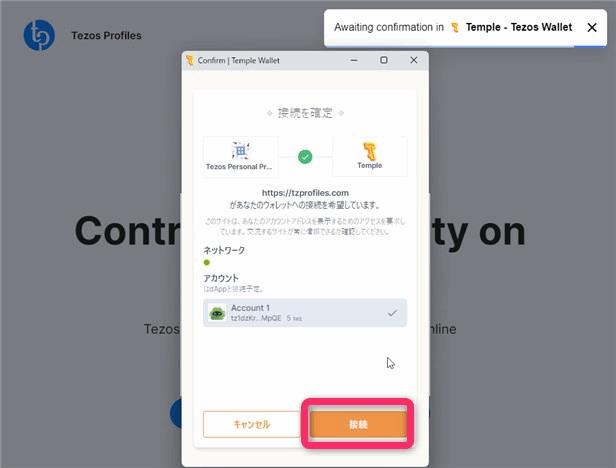
▲接続をクリック
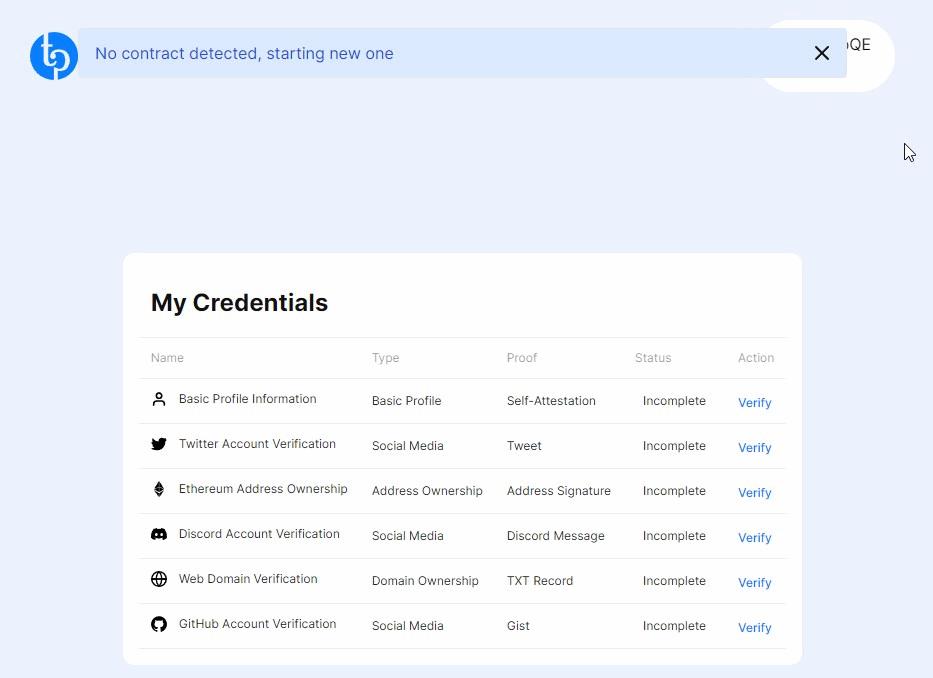
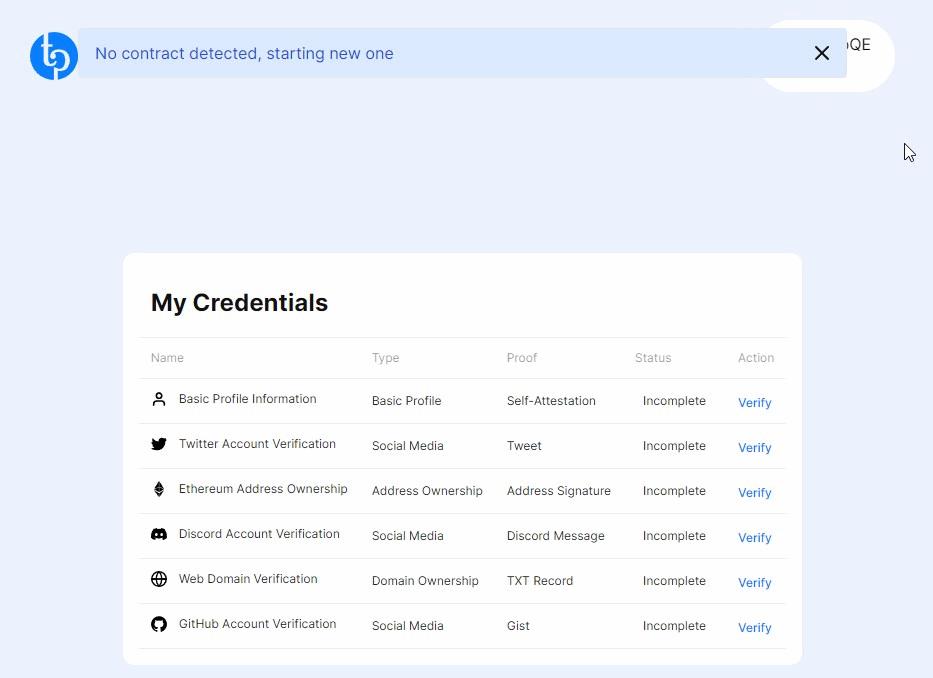
▲テゾスの設定画面が開きました。6つの項目がありますが、今回は上の2つだけ設定します。
必要があればすべての項目を設定してもいいですが、NFTのミントに最低限必要なのは一番上の「Basic Profile Infomation」だけです。
②ーa.プロフィール設定:Basic Profile Infomation
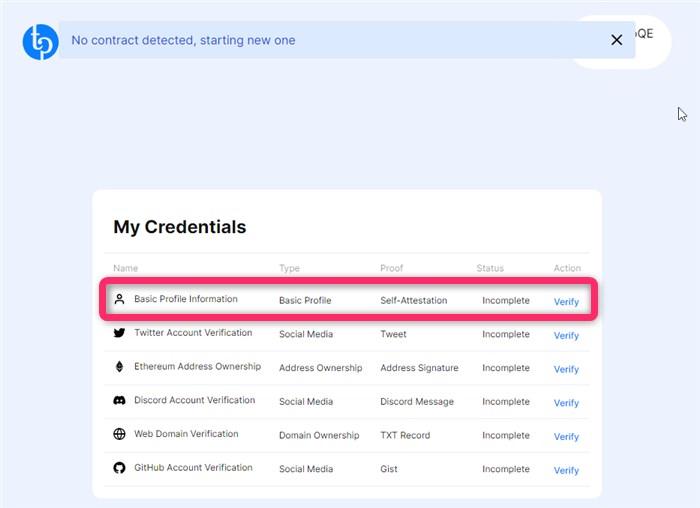
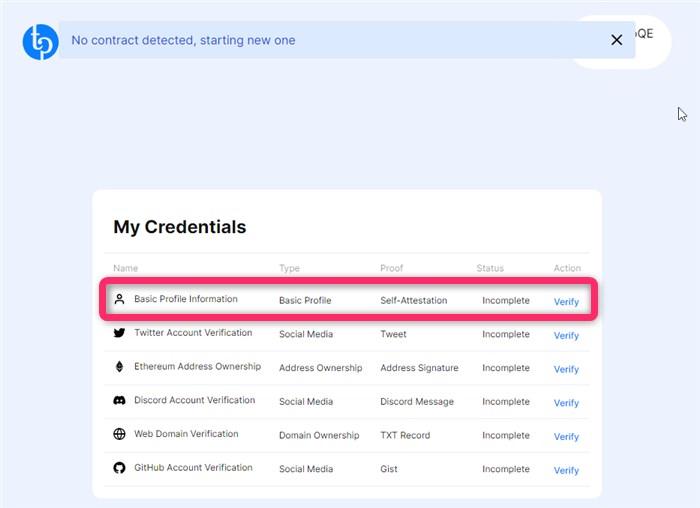
▲設定項目の一番上「Basic Profile Infomation」のVerifyをクリックします。
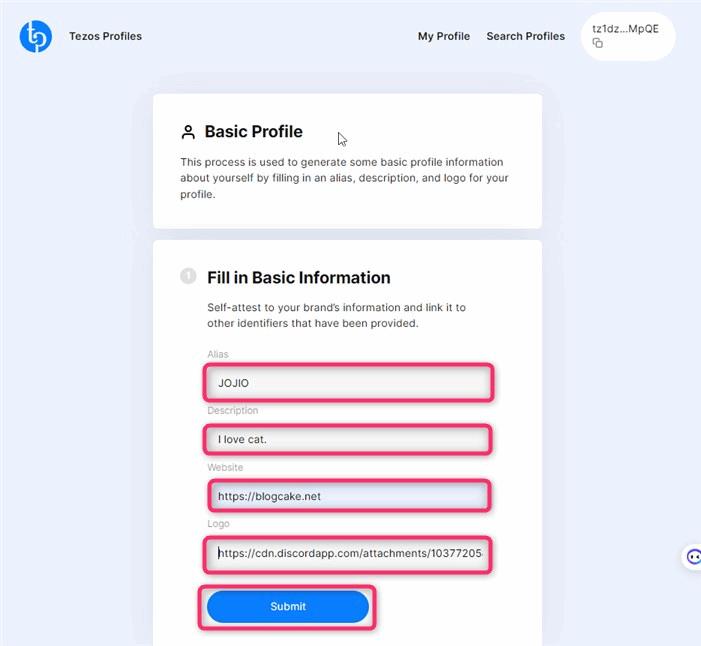
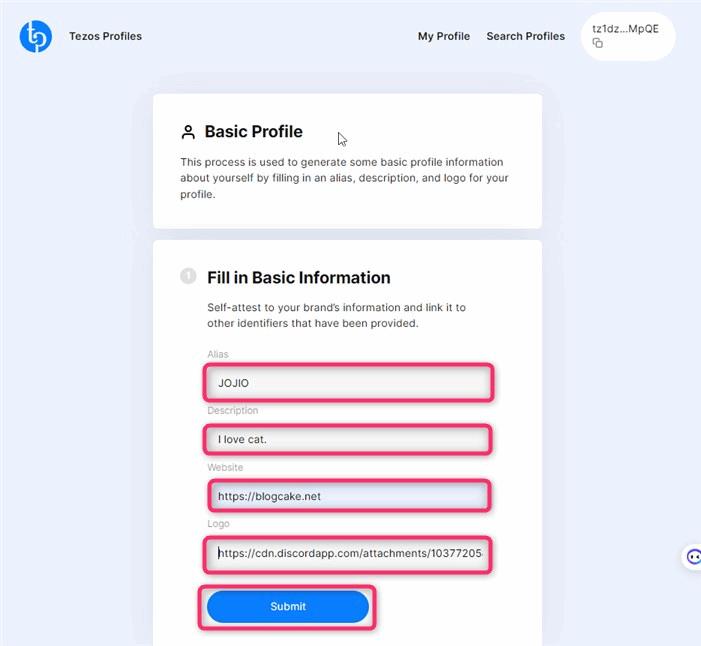
▲必要事項に入力します。項目は下記です。
- Alias:自分の名前です。
- Description:自分についての説明です。アーティストであればこれからどのような作品を公開していくのかなどを書くといいと思います。
- WebSite:自分の所有するメディアURLです。ここで設定したURLのリンクボタンがプロフィール上に表示されます。あなたに興味を持ったユーザーがあなたについて知るために訪れる場所です。Twitter、ポートフォリオサイト、Instagram、ブログなどのURLを貼りましょう。
- Logo:プロフィールアイコン画像です。直接アップロードできすることができず、どこかに



ロゴのアップロード先はDiscordでも大丈夫でした。自分のサーバーとかがあれば、それを使うといいでしょう。



Discordへのアップロード方法がわからない方は下記の記事を参考にしてください。
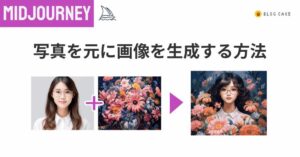
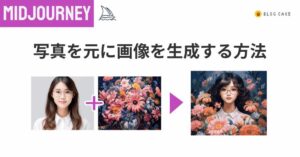
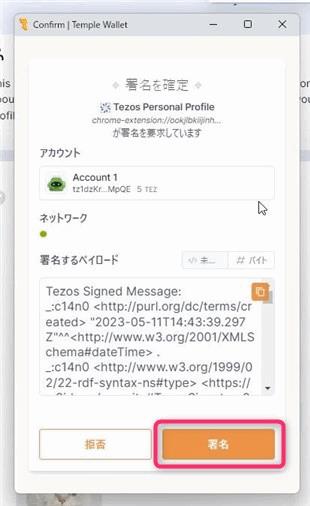
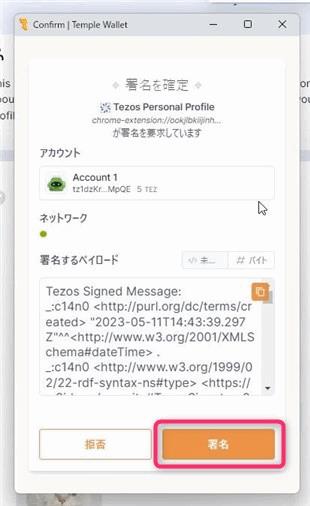
▲署名をします。ここではガス代はかかりませんのでxtz(テゾス)は消費しません。
②ーb.Twitter認証
続いてTwitter認証を行います。Twitterアカウントが必須な作業です。アカウントを持っていない人はやらなくてもNFTミントすることはできますので大丈夫です。


▲Twitter Account VarificationのVerifyをクリックします。
ここまでテゾスは消費しないので安心してください。
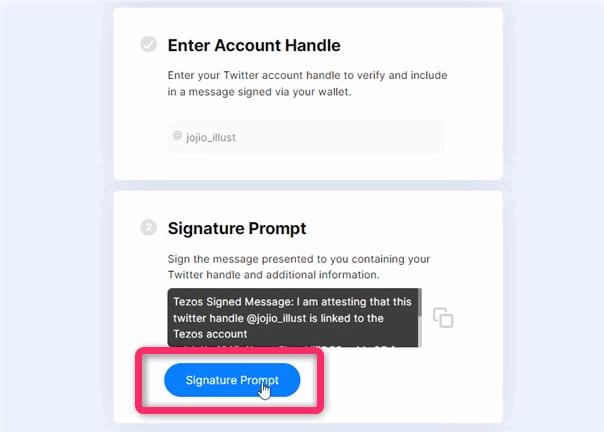
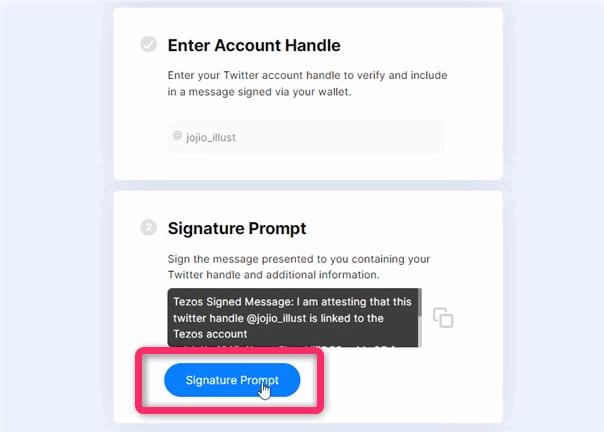
▲Signature Promptのボタンをクリックします。
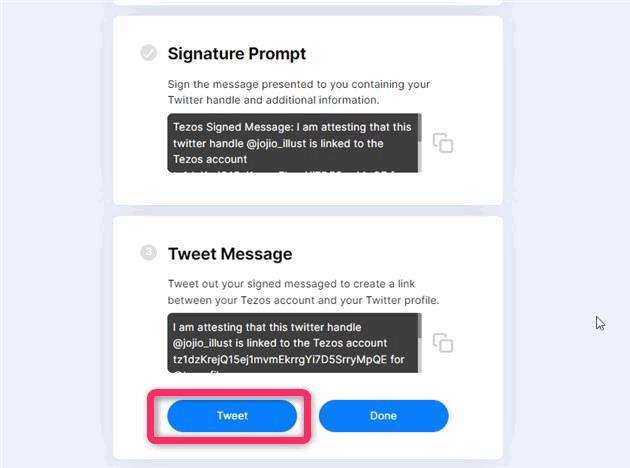
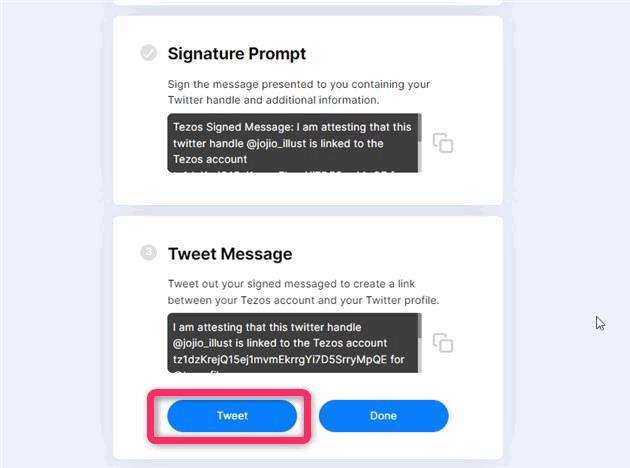
▲画面を下にスクロールしてTweet MassageのところのTweetをクリックします。
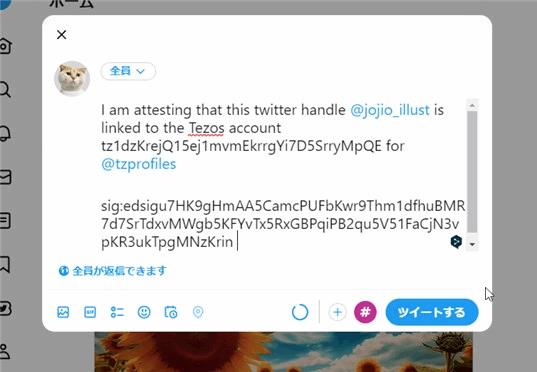
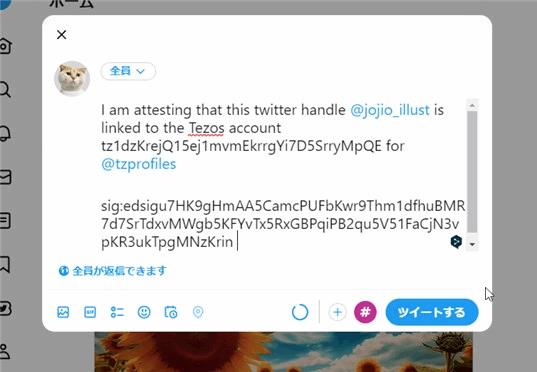
▲Twitterが開きます。Twitterにログインして表示されたメッセージをツイートします。
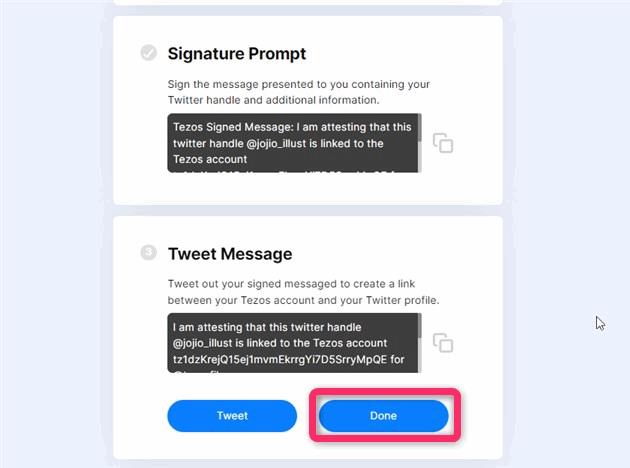
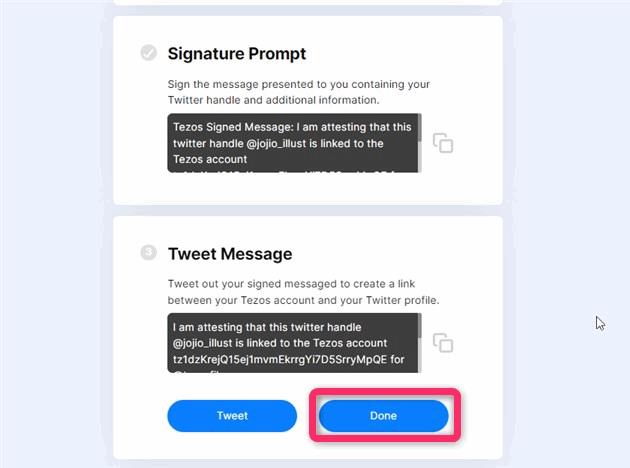
▲TwitterしたらDoneをクリックします。
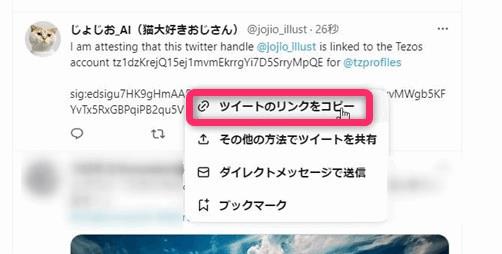
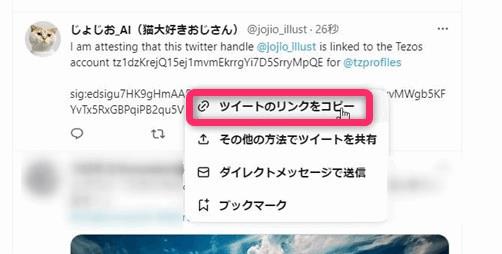
▲当該ツイートの「ツイートのリンクをコピー」をクリックしてツイートのURLを取得します。
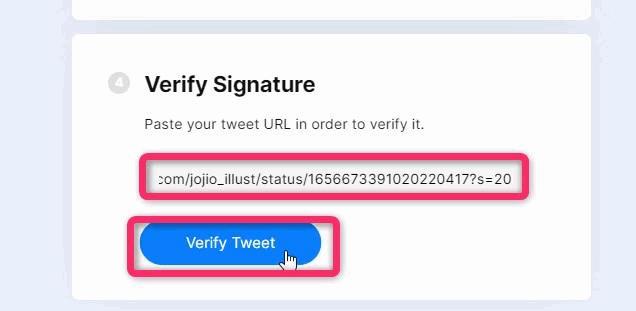
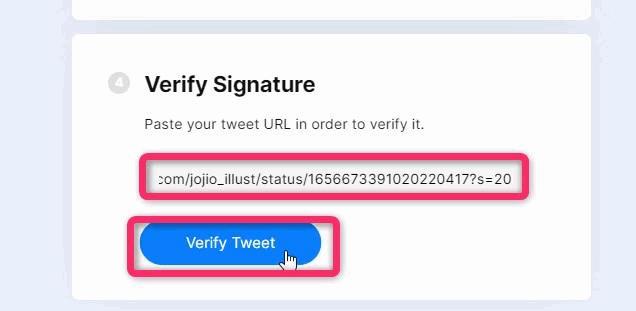
▲Verify SignatureにツイートURLをペーストしてVerify Tweetをクリックします。
ここでウォレットの署名画面が表示されますので署名してください。ここでもガス代はかかりません。
②ーc. 設定のデプロイ:Deploy Profile
これまで行った設定変更は、まだ確定していません。Deployすることで設定内容が反映されます。
ここでガス代が発生します。
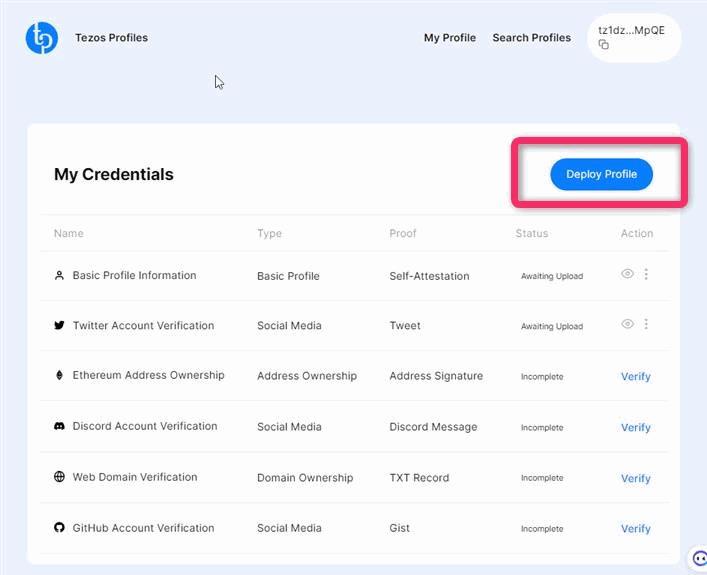
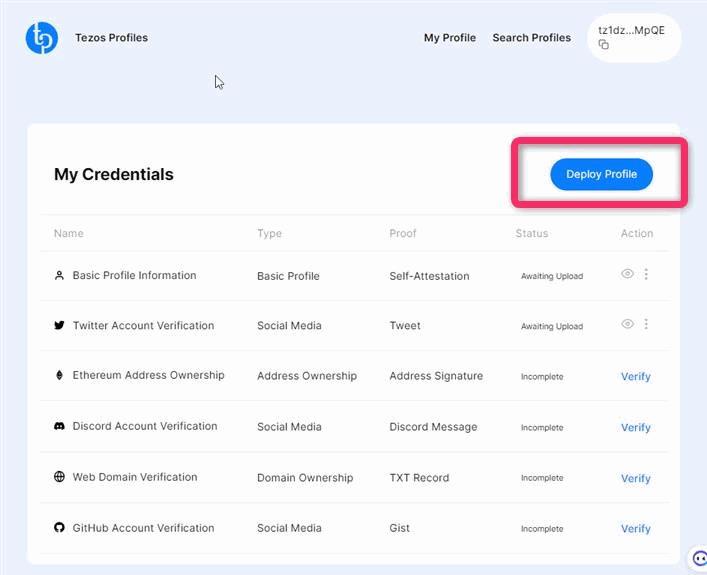
▲設定画面に戻りましたら画面上部のDeploy Profileをクリックします。
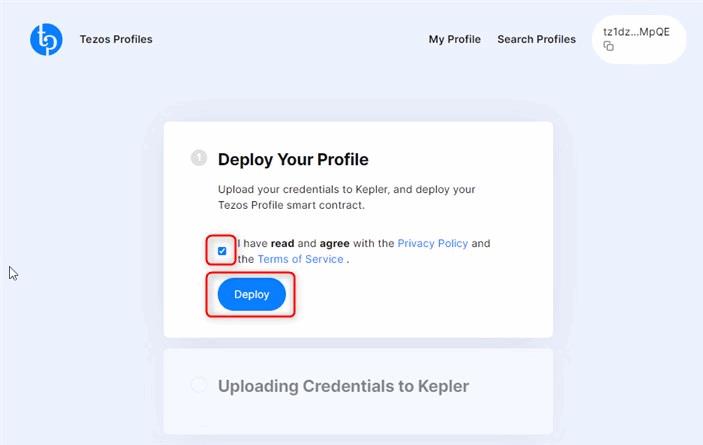
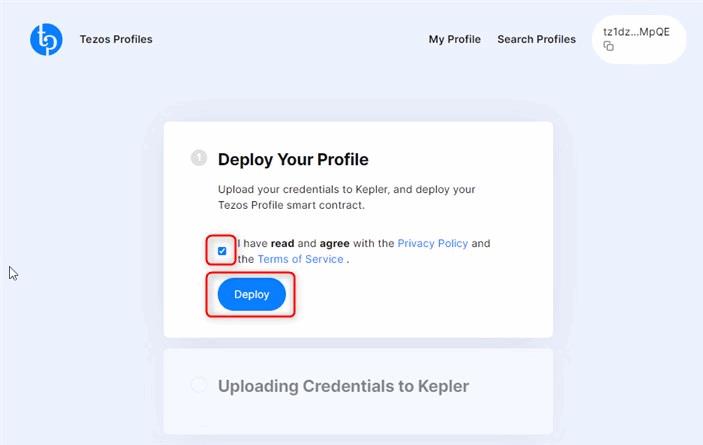
▲規約に同意するにチェックを入れて、Deployをクリックします。
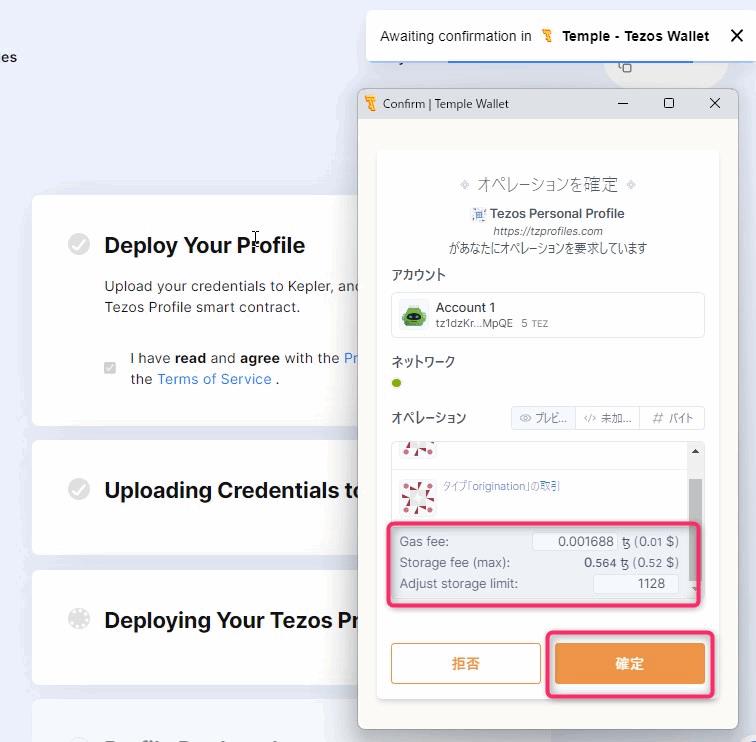
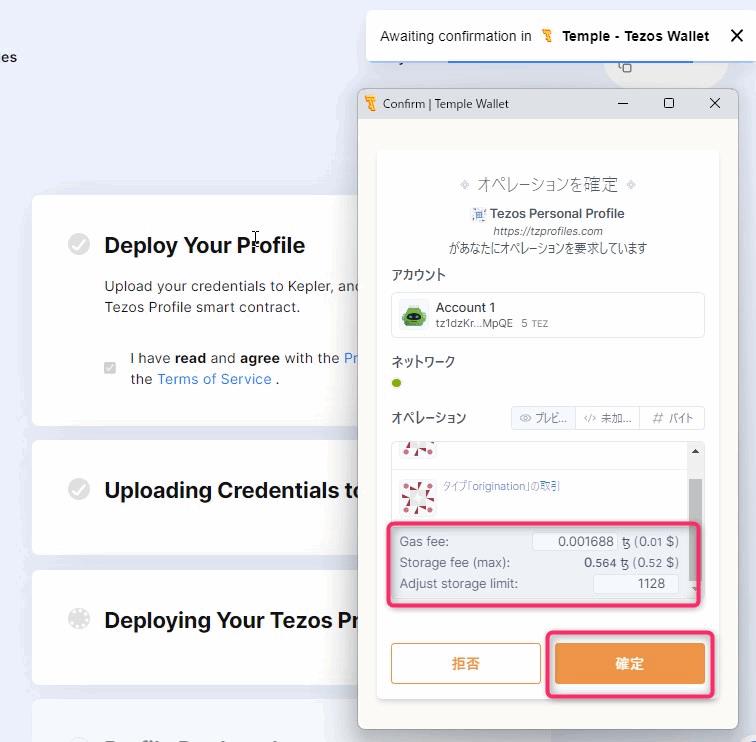
▲再びウォレットの承認画面が表示されるので承認をします。ここで初めてガス代が発生します。
ガス代はウォレットに表示されます。Gas feeとStorage fee(max)の合計値が実際に支払う金額です。



ここでは0.53ドル分のテゾスをガス代として支払いました。日本円だと71.30 円分です。
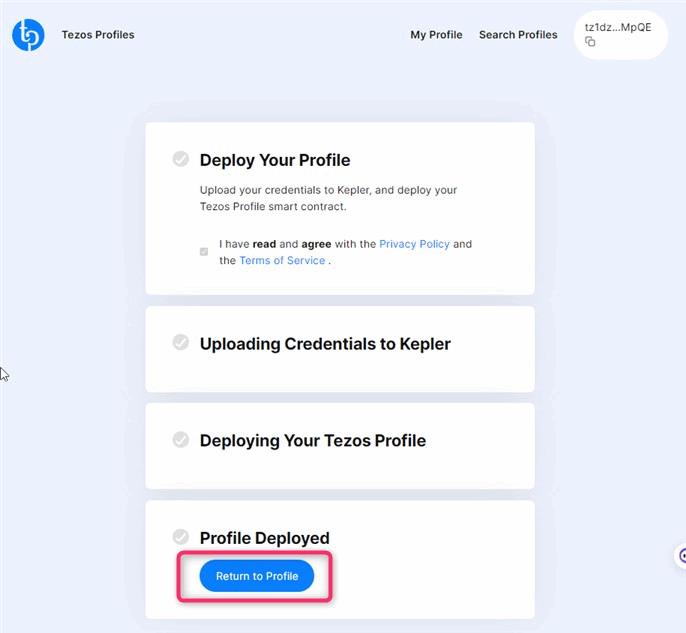
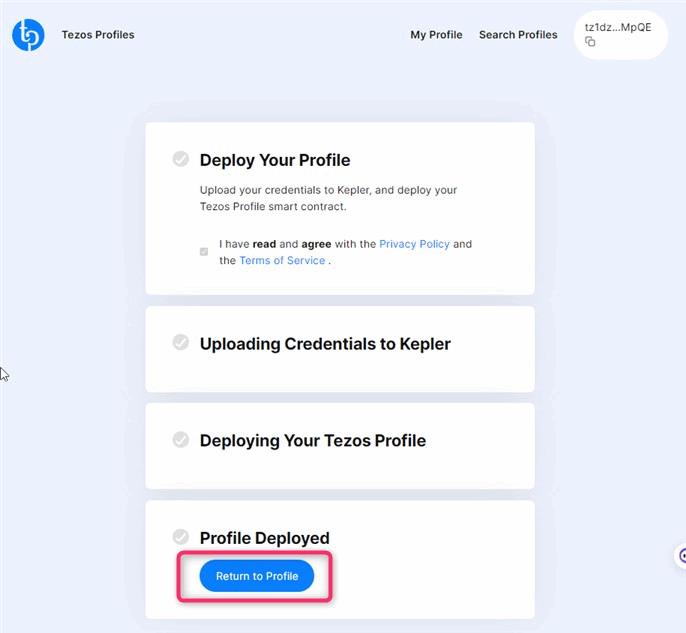
▲1~2分待つとDeployが完了し、Return to Profileというボタンが表示されます。このボタンを押すとテゾスネットワークで行った作業の変更履歴を確認できますが、別に見なくてもOKです。
作業が終わったらObjktのトップページに戻りましょう。
プロフィールの変更方法は?
一度デプロイしたプロフィールを変更するには、プロフィールのDeleteが必要です。
Deleteとプロフィールの再デプロイの計2回のガス代が必要です。最初のデプロイよりも安いのでそこまで負担になるものではないかなと思います。私が設定したタイミングでは合わせて2.69 円分のテゾスです。
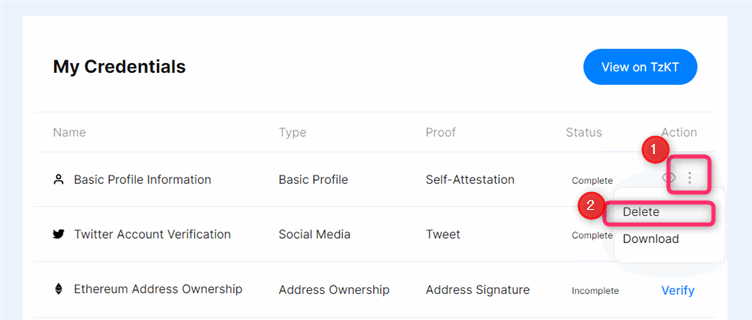
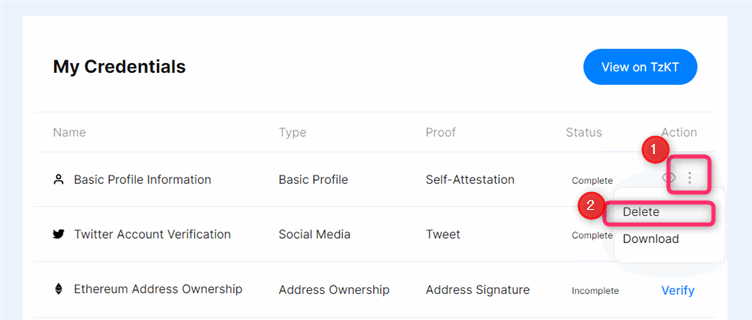
▲Basic Profile Informationの右端にある三点リーダーをクリック>Deleteをクリック。
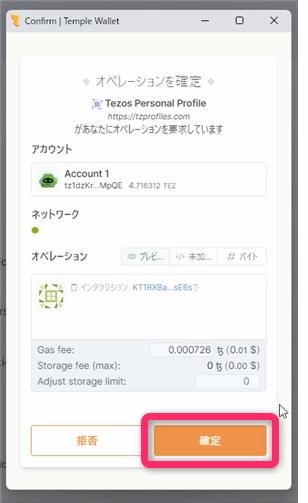
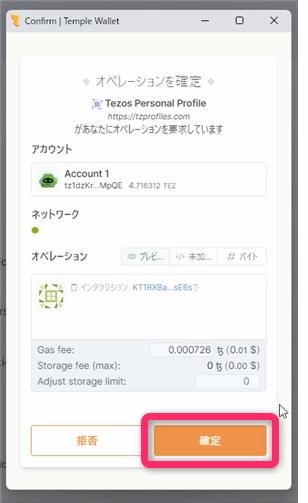
▲Deleteでガス代を求められるので支払います。ここでは0.01ドル分のテゾスを支払いました。
するとBasic Profile Informationの右端にもう一度Verifyボタンが表示されるのでそれをクリックしてプロフィールを再設定します。
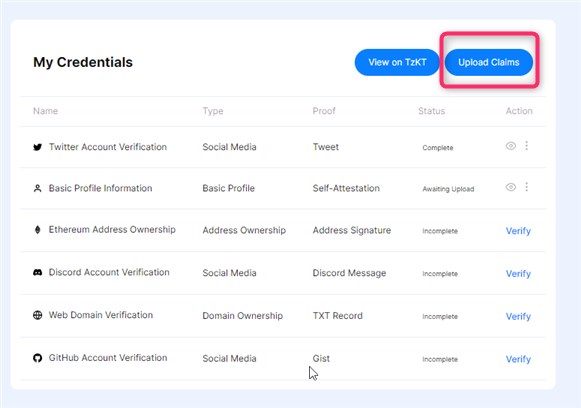
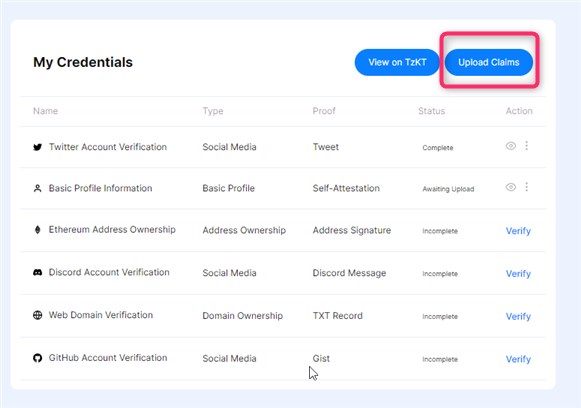
▲設定を変更したらもう一度デプロイします。
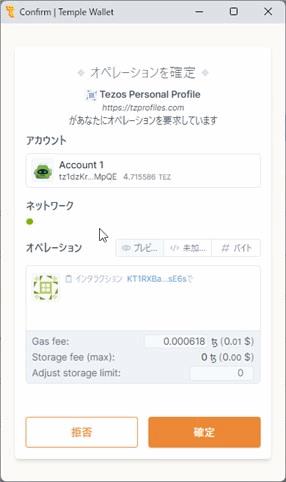
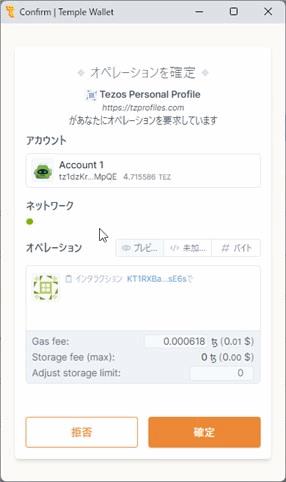
▲デプロイのガス代を支払います。ここでは0.01ドル分のテゾスを支払いました。
3.コレクションの作成
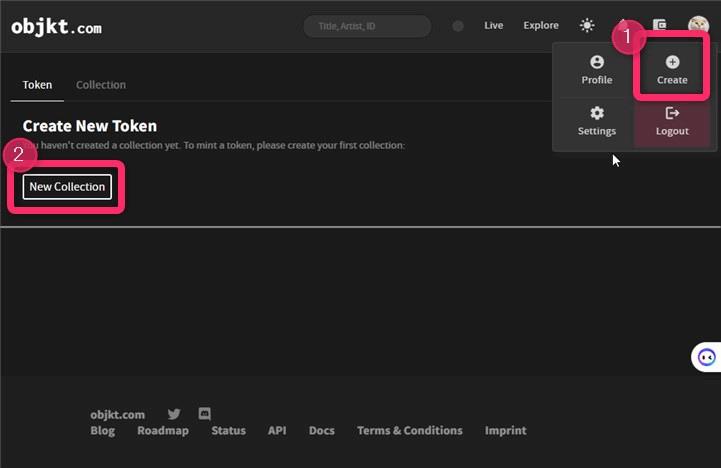
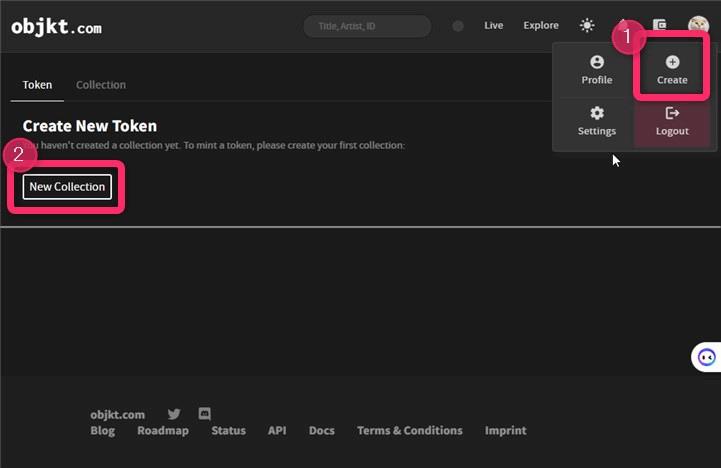
▲「Create」をクリックしてNew Collectionをクリックします。
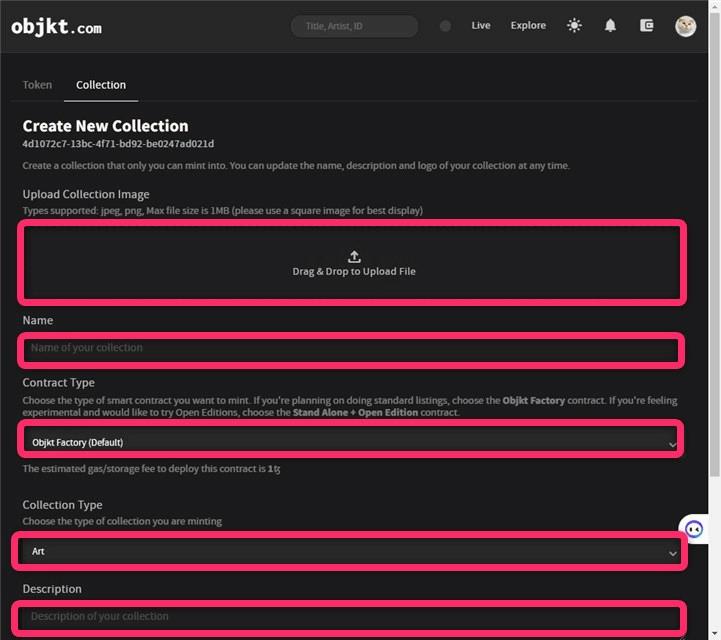
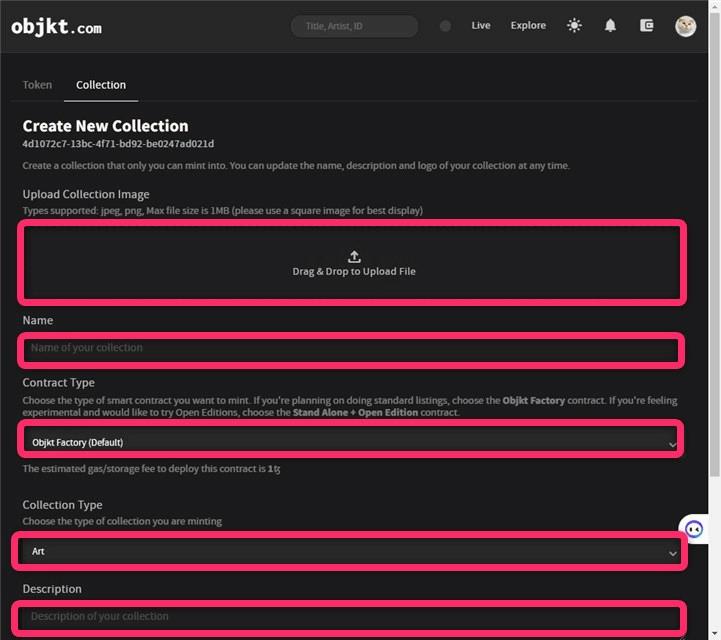
▲Create New Collectionというページが開きます。下記を入力します。
自分だけが造幣局に入れるコレクションを作成します。コレクションの名前、説明、ロゴはいつでも更新することができます。
- コレクション画像をアップロードする:別記を確認してください。
- Name:コレクションの名前です。
- Contractタイプ:コントラクトタイプです。通常はデフォルトのObjkt Factoryでいいと思います。
- Collectionタイプ:コレクションタイプを選択します。
- Description:コレクションの説明文章を書きます。



コレクションのディスクリプションは、ストーリー付けをしてしっかり書いた方が売れやすそうです。これからどんな作品が登場するのか、期待感を持たせることも重要のように思います。
Objktが対応するファイル形式
| Text | File type | File size | Cover size* |
|---|---|---|---|
| image | gif, jpeg, png, svg | 100mb | – |
| video | mp4, webm | 100mb | 2mb |
| audio | mp3, wav, flac | 100mb | 10mb |
| 3d | glb | 100mb | 2mb |
| text | pdf | 100mb | 10mb |
| interactive | zip | 100mb | 2mb |
Contract Type:コントラクトタイプとは?
ミントするスマートコントラクトの種類を選択します。標準的なリスティングを行う場合は、Objkt Factory契約を選択します。実験的でオープンエディションを試したい場合は、スタンドアローン+オープンエディション契約を選択してください。
- objkt factory(デフォルト)
- Stand alone
Collection Type:コレクションタイプとは?
コレクションの種類は下記から選ぶことができます。
- Art
- Collectble
- other
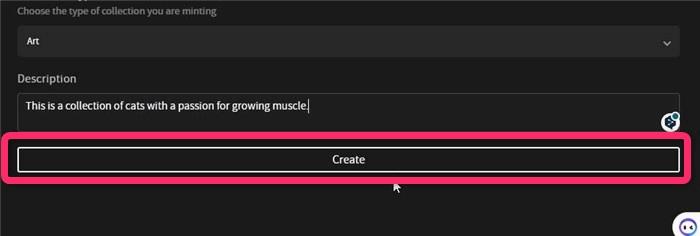
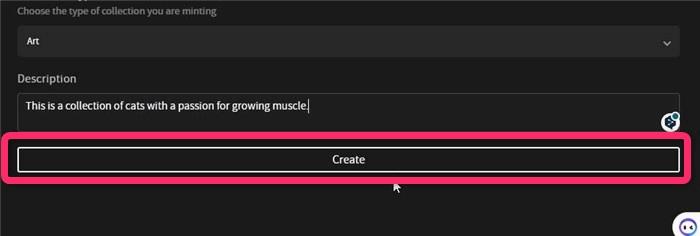
▲すべて入力したらCreateをクリックします。
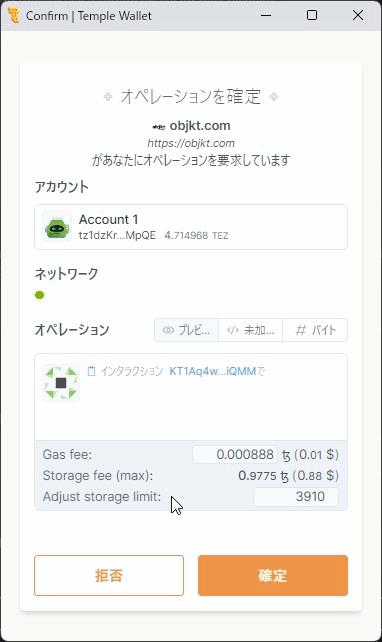
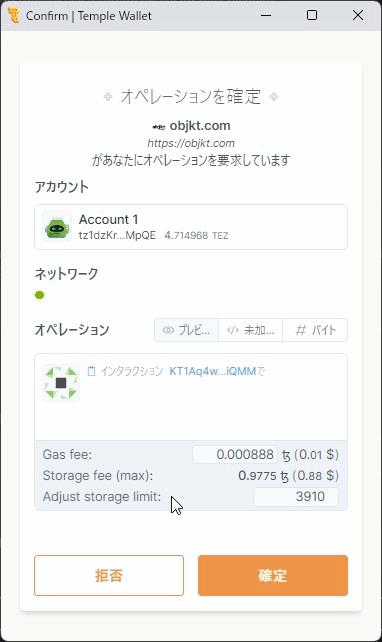
▲ガス代を支払います。0.89ドル(121.1円程度)かかりました。
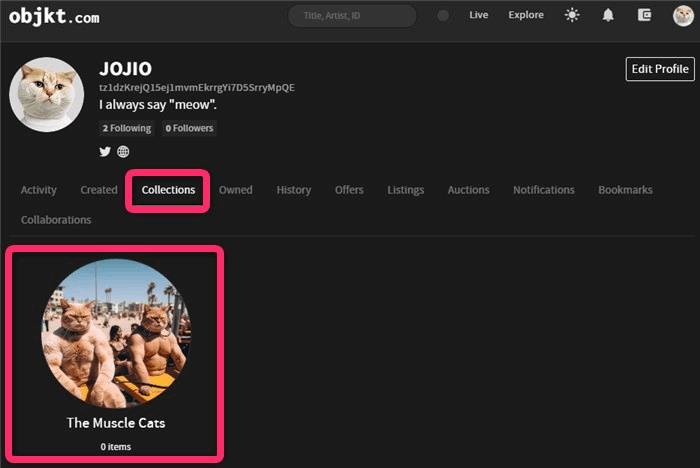
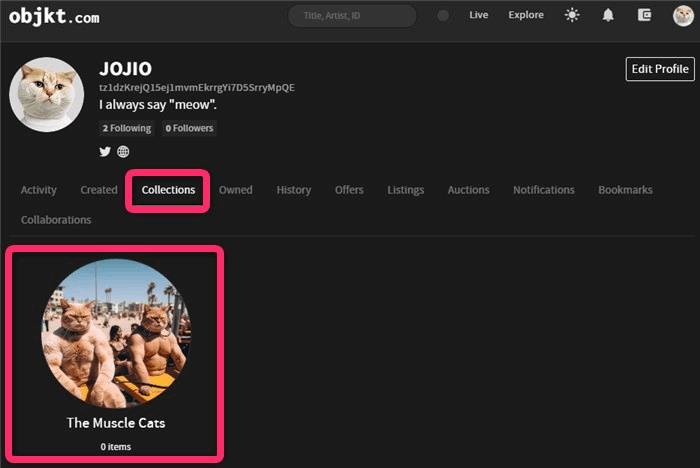
▲コレクションが作成できました。
4.NFT化の手順(Mint:ミント)
ようやくNFT化の手順です。
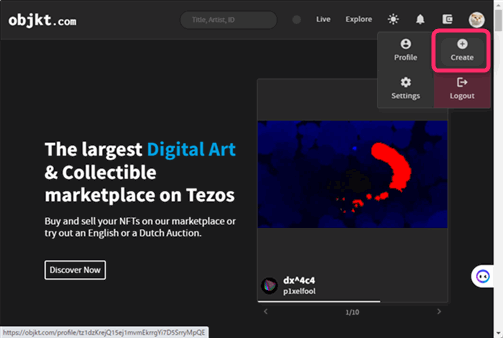
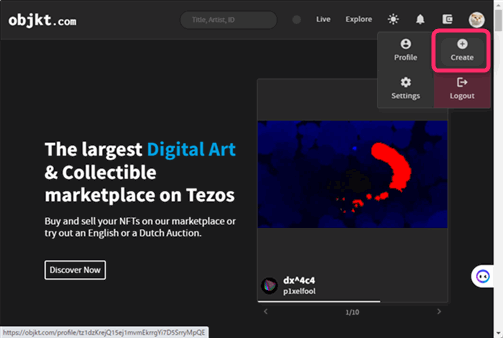
▲画面右上のプロフィールアイコンをクリックしてCreateをクリックします。
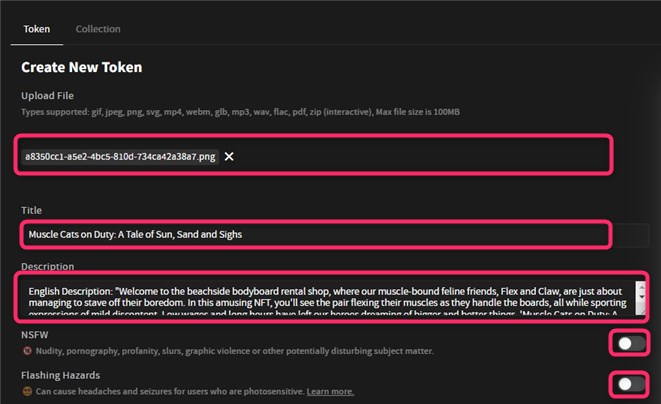
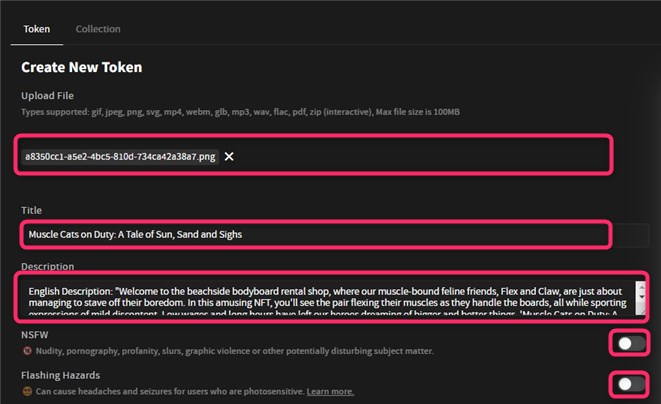
▲NFT化するファイルをドラッグ&ドロップします。必要情報を入力します。各項目の詳細は後述します。
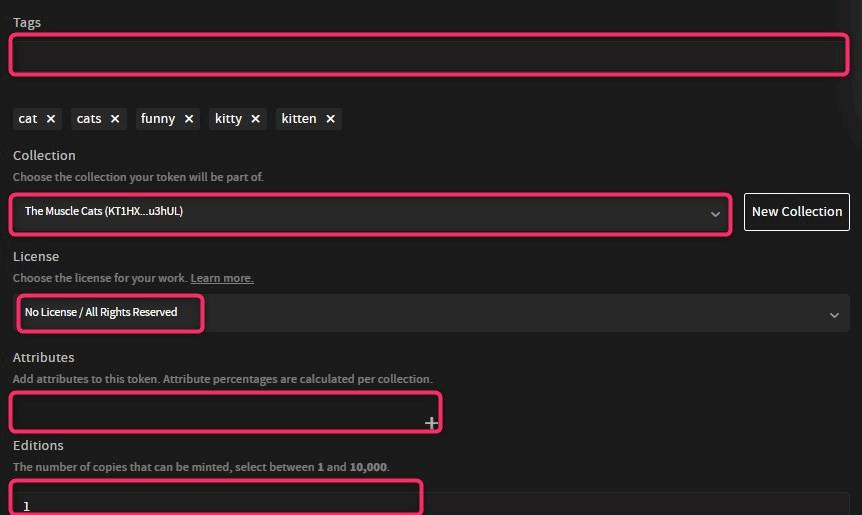
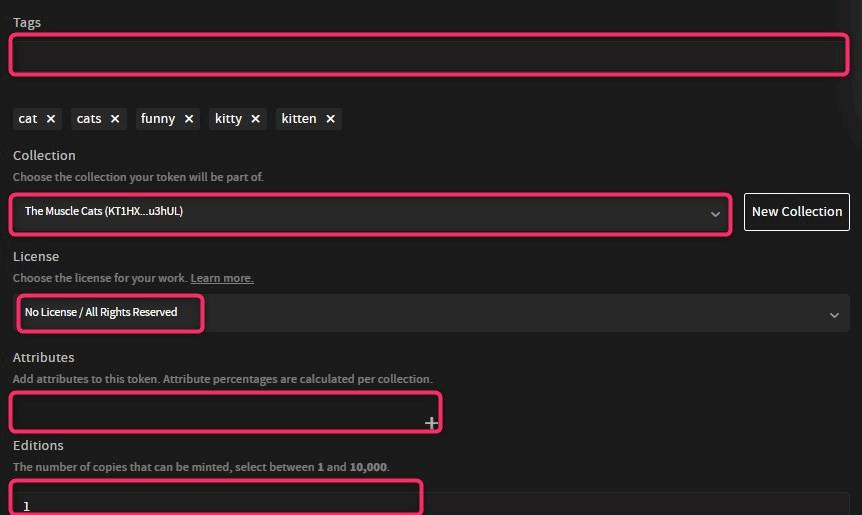
▲必要情報を入力します。各項目の詳細は後述します。
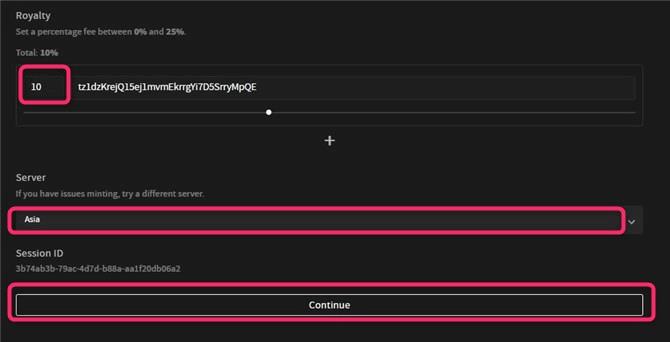
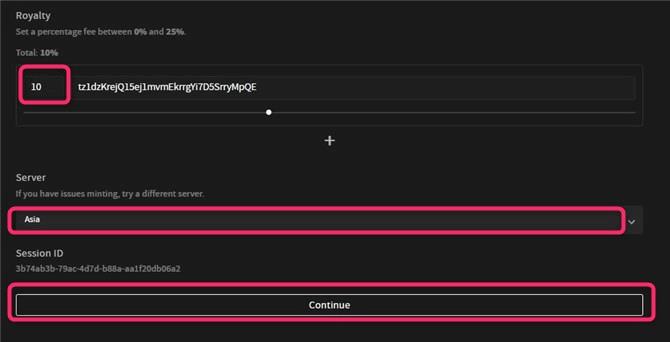
▲必要情報を入力します。各項目の詳細は後述します。すべて入力したらContinueをクリックします。
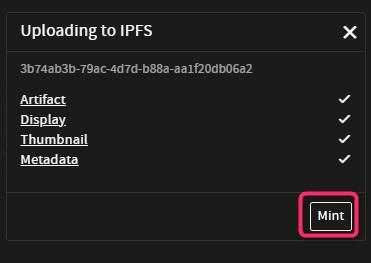
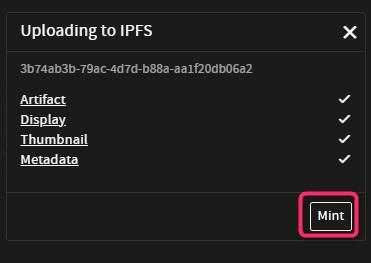
▲確認画面が表示されるのでMintをクリックします。
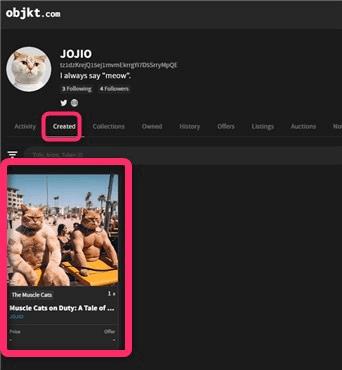
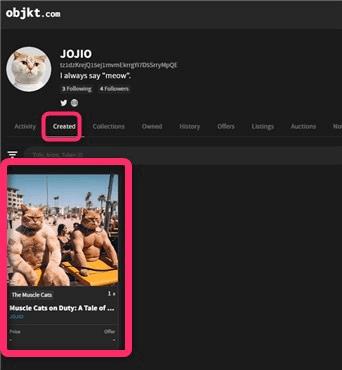
▲ミントが完了するとプロフィールページのCreatedタブにNFTが表示されます。
Upload File:作品のファイル
対応ファイル形式:gif、jpeg、png、svg、mp4、webm、glb、mp3、wav、flac、pdf、zip(インタラクティブ)、ファイルサイズの最大値は100MBです。
Title:NFTの名前
NFTの名前を入力します。200文字まで。
Description:NFTの説明文
NFTのDescriptionには、作品の説明や背景、作者の情報、作品の特徴や属性、使用された技術やツールなどを書くことが一般的です。Descriptionは、NFTの購入者にとって作品の理解を深めるための重要な情報源であり、作品の魅力を伝えるためにも工夫が必要です。例えば、作品のテーマやコンセプト、制作過程でのエピソード、作品の背景にあるストーリーなどを記載することで、作品に対する理解を深めることができます。また、作品の特徴や属性を明確に記載することで、NFTの価値を高めることができます。Descriptionは、NFTの魅力を最大限に引き出すためにも重要な要素であるため、工夫して書くことが大切です。
下記の例のように画像サイズ(解像度)やファイル形式を記述する作品も多く見られます。
5000文字まで。
例
- Format: PNG
- dpi:4200×5940
NSFW
NSFWは、裸体、卑語、差別用語、過激な暴力またはその他の潜在的に不快な話題を指します。NSFWに該当する場合はチェックをオンにします。
Flashing Hazards
Flashing Hazardsは、光過敏性のユーザーに頭痛や発作を引き起こす可能性がある作品です。該当する場合はチェックをオンにします。
Tags
ユーザーが作品を検索しやすいように適切なタグを設定します。
Collection
NFTが属するコレクションを選択します。NFTは必ずひとつのコレクションに属します。ここでコレクションを作成することもできます。
License
下記から選びます。
- No License / All Rights Reserved(デフォルト)
- CC0 (Public Domain)
- CC-BY
- CC BY-SA
No License / All Rights Reservedは、NFT作成者は、自身のNFT作品に関して全ての権利を留保します。つまり、他の人が著作物を使用、変更、再配布することはできません。
CC0は、クリエイティブ・コモンズ(Creative Commons)が提供するパブリックドメインのライセンスです。これは、著作権者が自身の著作物についてすべての著作権を放棄し、パブリックドメインに提供することを意味します。
ライセンスの詳細はこちら



デフォルト設定No Licenseのまま出品する人が多いようです。著作権を放棄したくない人、良くわからない人はデフォルトでいいかなと思います。
Attributes:属性
作品に付与する属性です。オプショナルな設定なので設定なくても大丈夫です。
例
- color:red
Editions
トークンを作成できるコピーの数を1から10,000の間で選択します。Editionを”1”にするとその作品は1回しかミントできません。100にすると100個のコピーをミントできます。
この世に一つのNFTにしたい場合は1、配布用として複数のNFTを作る場合は大きい数字にします。
Royalty
二次売買が行われた時に獲得するロイヤリティと受取人のウォレットアドレスを設定します。
受取人はデフォルトでは作成者のウォレットアドレスが自動的に入力されます。
複数人でロイヤリティを分配する場合は、該当者のウォレットアドレスを追加します。
- *0%から25%**までのパーセンテージ手数料を設定します。
Server
アップロード時のみ影響します。物理的に近いサーバーを選ぶのが妥当です。日本であればAsiaで良いと思います。
5.NFTの販売開始手順(List:リスト)



NFT化した段階では、まだ販売可能な状態にありません。
List(リスト)することで、実際に他のユーザーがNFTを購入できるようになります。
NFTのリストとは?
NFTを販売可能な状態にすることをList(リスト)と呼びます。
リストはobjktだけで使われる言葉ではありません。イーサリアムネットワークの世界最大のNFTマーケットであるOpenSeaなどでも広く使われる言葉です。
リストの手順
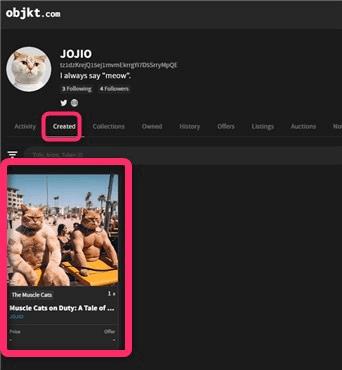
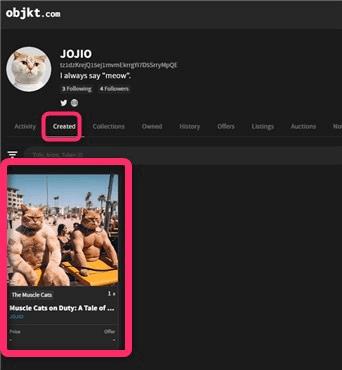
▲自分のプロフィールページのCreatedタブの中から、作成したNFTを探してクリックします。
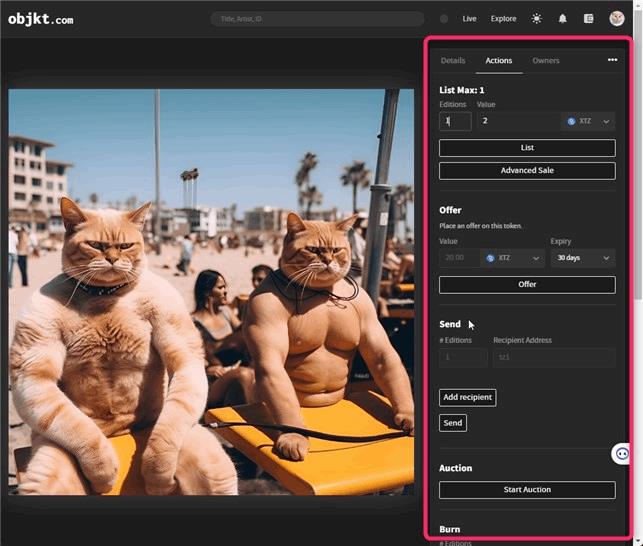
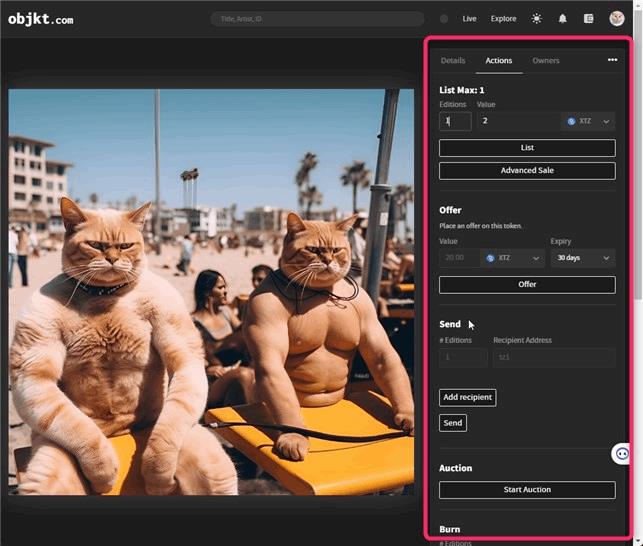
▲NFTの詳細ページが開きます。販売するには右側のペインから価格設定を行います。
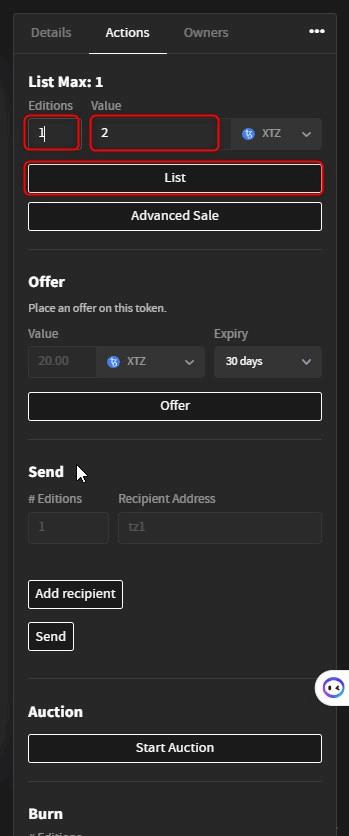
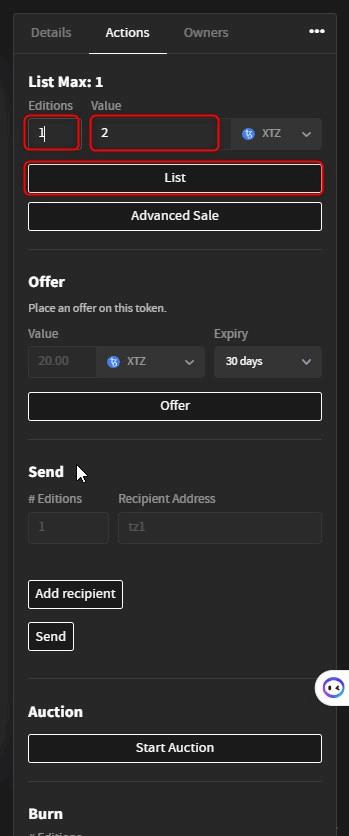
▲販売には、「固定額での販売」と「オークション形式による販売」があります。ここでは固定額で2テゾスで販売しています。Editionは1。
FAQと参考
- objkt.comではNSFW作品に対応していますか?
-
販売は可能なようです。販売する際はNSFWにチェックを入れて販売します。ただし、出品数はとても少ないようにみえます。
- NFT販売までにかかるガス代はいくらですか?
-
合計:1.17ドル相当のテゾス(約158.8円)のガス代がかかりました。
- プロフィールデプロイ:0.01ドル
- コレクション:0.89ドル
- NFT化(ミント):0.09ドル
- NFT販売(リスト):0.18ドル
価格は変動しますので参考までに留めてください。実際の価格は必ずご自身で確認してください。
- DMMビットコインで購入したテゾスを送金できますか?
-
ウォレットに送金できるのは現物取引で購入したテゾスだけです。
DMMビットコインで購入できるテゾスは、レバレッジ取引による購入しかできないため、ウォレットに送金することができません。
- プロフィール設定が反映されない。プロフィール画像が反映されない。
-
反映に少し時間がかかるようです。5分程度待ってからブラウザのリロードをしてみましょう。
- NFTが売れるとどうなりますか?
-
NFTが売れると、手数料を引いたテゾスが自動でウォレットに入金され、所有者などの情報が書き換えられます。
そして、objktにログインするとトップページに通知が表示されます。メール通知とかはこないです。
- 実際NFTって売れるの?
-
作品や価格にもよるかともいますが、私は初めてミントしたNFTは翌日に売れました。
- NFTを販売開始(リスト)したのに価格が反映されない。
-
反映に少し時間がかかるようです。5分程度待ってからブラウザのリロードをしてみましょう。
objktのヘルプ・ドキュメント
この記事は、下記のobjkt.comのヘルプページを参考にして執筆しています。
筆者のobjkt
まとめ
以上、objktでNFTを販売する手順について紹介しました。



最後まで読んでくださってありがとうございます!
この記事がお役に立てましたら、シェアボタンからシェアしていただけたら嬉しいです!





コメント